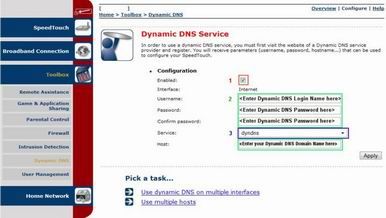Nội dung
Hướng dẫn cấu hình Modem ADSL cho phép xem Camera quan sát qua mạng internet
Trên đa số các modem thông dụng hiện nay đều có hỗ trợ việc khai báo tài khoản DynDNS.org vào cấu hình của modem để hỗ trợ việc truy cập từ xa qua modem. Để thực hiện điều này trước hết cần tạo tài khoản và host DNS trên trang web DynDNS.org, sau đó ghi nhớ 3 thông số sau: Host name, User Name và Password. Dùng 3 thông số này để khai báo Dynamic DNS ở Modem Alcatel SpeedTouch như sau:
1. Đăng ký tên miền miễn phí
Đắng ký tên miền này bạn đăng ký tại: www.dyndns.org, sau khi đăng ký xong bạn được:
- 1 tên miền miễn phí có dạng: tenmien.dyndns.org (hoặc tên miền bất kỳ bạn chọn)
- User đăng nhập vào địa chỉ đăng ký trên
- Password đăng nhập đã đăng ký ở trên
2. Cấu hình Modem để xem camera
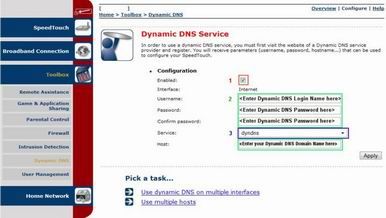
Bước 1: Để cấu hình portforwarding cho router này máy tính của bạn cần có địa chỉ IP tĩnh.
Bước 2: Mở giao diện Web browse chẳng hạn như Internet explore hoặc Netscape
- Gõ địa chỉ IP của router này vào thanh address. Theo mặc định địa chỉ IP của router là 192.168.1.1
Bước 3: Ngay sau khi bạn kết nối vào router bạn sẽ quan sát thấy màn hình như trên. Click chuột vào nút NAPT.
Bước 4: Router này chỉ cho phép bạn chuyển tiếp một port tại một thời điểm. Cần phải mất một thời gian chuẩn bị để chuyển tiếp các port khi bạn phải chuyển tiếp một vùng port.
- Chọn giao thức cho port mà bạn muốn chuyển tiếp sử dụng thanh cuộn Protocol.
- Gõ số hiệu port mà bạn muốn chuyển tiếp vào cả hai hộp thoại Inside port và Outsite port.
- Gõ vào địa chỉ IP mà bạn muốn các port này chuyển tiếp tới vào hộp thoại Inside IP. Đây sẽ là địa chỉ IP của máy tính có phần mềm yêu cầu portforwarding. Ví dụ bạn có máy chủ chạy dịch vụ Web server thì địa chỉ IP trong hộp thoại Inside IP là địa chỉ của máy chủ Web server đó.
- Trong hộp thoại Outside IP nên thiết lập địa chỉ là 0.0.0.0 trừ khi bạn có nhiều địa chỉ IP ngoài. Hầu hết người sử dụng không có địa chỉ IP ngoài. Nếu bạn có nhiều địa chỉ IP ngoài bạn có thể nhập một trong số các địa chỉ đấy vào hộp thoại Outside IP. Click vào nút Apply.
- Bây giờ bạn sẽ quan sát thấy cấu hình vừa được tạo ra trong bảng trên.
Chú ý khi cấu hình forword port trên modem thì phải mở cổng: Xem hệ thống mạng của bạn có chặn cổng forword không nhé, nếu hệ thống mạng sử dụng bức tường lửa hoặc ISA thì bạn phải mở cổng ra thì mới cho phép xem được.
Tổng hợp